 no és una entrada del que esteu pensant :) [0]
no és una entrada del que esteu pensant :) [0]
sinó del Rhythmbox [1]
no va ser un canvi fàcil passar-m’hi, ja que des de tota la meva vida a GNU/Linux utilitzava el mític xmms i al cap d’un temps el bmp. Però des de fa una mica més de mig any o així que l’estic utilitzant i n’estic molt content
m’hi vaig decidir a passar-m’hi perquè com que tinc un parell de servidors i en un hi tinc tota la música, la comparteixo a través de DAAP i així no haig de tenir tot el disc dur del portàtil ple de música, a més com a bonus hi ha la gestió de reproductors musicals integrats, la publicació a last.fm[2], la gestió de les etiquetes ID3, la possibilitat de veure les lletres de les cançons[3] i molt més
però el motiu de l’entrada és una altra:
un dels principals encerts que he trobat en el seu disseny és que normalment escolto la música seqüencialment, ordenat per artista i fins a acabar la llista, però hi ha moments en que penses en una cançó o li vols fer escoltar una cançó amb algú que està aprop teu, de manera que el que no faràs és aturar la reproducció buscar la cançó, escoltar-la i després recordar quina era la que estaves escoltant per continuar escoltant per allà on passaves
la solució que hi han posat la gent del Rhythmbox és tant senzilla com elegant, només has d’arrossegar la cançó que vols (o les cançons) a la llista especial «Cua de reproducció» i de manera automàtica quan acabi la que està reproduint, reproduirà les cançons que hi hagi en aquesta llista, quan les hagi reproduït totes tornarà tal com estava abans, ja sigui una llista predefinida, un podcast, etc etc :)
[0] Els bascs són força sosos, encara no tenen cap entrada al respecte :)
[1] Encara ara em costa escriure’l bé!
[2] Diria que és l’única “xarxa social” (si amb cometes i no «») en la que estic i que realment trobo mínimament útil
[3] I potser aviat hi haurà traduccions automàtiques directament :)
 Tot estudiant per l’últim examen (arquitectures avançades de computadors) m’he trobat que ens havien donat un pdf amb les pàgines unes girades correctament i d’altres girades 180º.
Tot estudiant per l’últim examen (arquitectures avançades de computadors) m’he trobat que ens havien donat un pdf amb les pàgines unes girades correctament i d’altres girades 180º. Fa uns dies comentava que per
Fa uns dies comentava que per 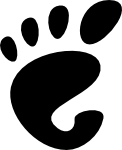 No us enviaré a cap pàgina web que us digui la ip pública del vostre router no :)
No us enviaré a cap pàgina web que us digui la ip pública del vostre router no :)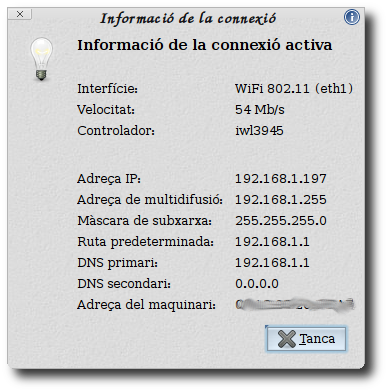
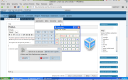
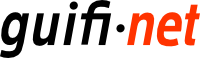 a la barra lateral de l’esquerra de la pàgina de
a la barra lateral de l’esquerra de la pàgina de  Es veu que m’ha agafat la dèria de fer-me scripts per a tot :)
Es veu que m’ha agafat la dèria de fer-me scripts per a tot :)